word2016怎么语音播放 word2016朗读语音设置
更新时间:2022-12-19 14:41:36作者:run
每当用户在电脑上浏览word016文档文件时,字数过多看起来很是困难的情况下可以进行语音播报来倾听,今天小编教大家word2016怎么语音播放,操作很简单,大家跟着我的方法来操作吧。
解决方法:
1.首先我们打开需要朗读的文档。
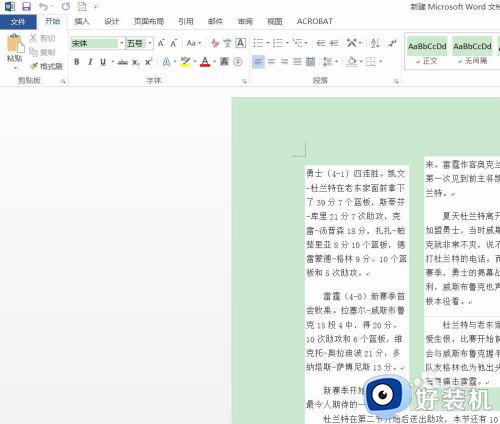
2.然后随意右击菜单栏的选项卡,单击“自定义功能区”。
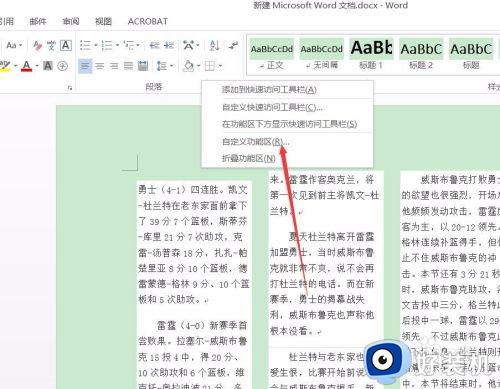
3.在弹出来的界面中,单击“新建选项卡”,之后再新建一个组。
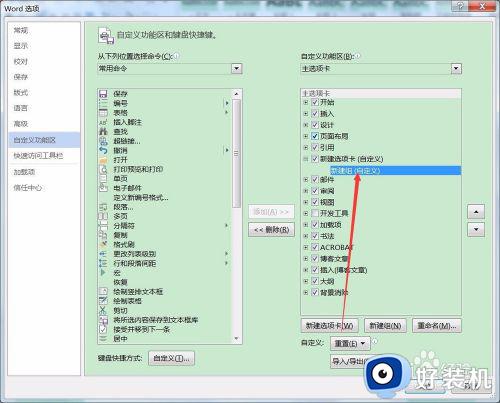
4.在左侧命令中,找到朗读功能,添加到这个组中。
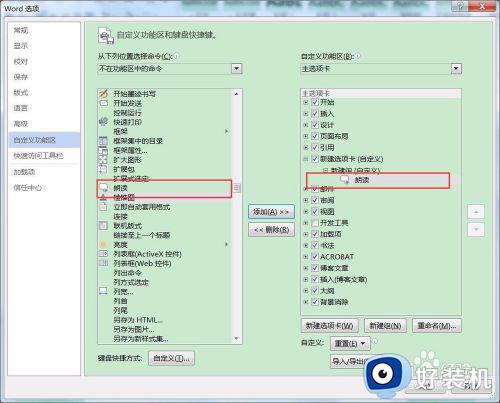
5.这时候自定义菜单就新建好了,我们单击确定之后返回word首页,就可以在菜单栏找到我们的“新建选项卡”,单击下方的“朗读”即可。
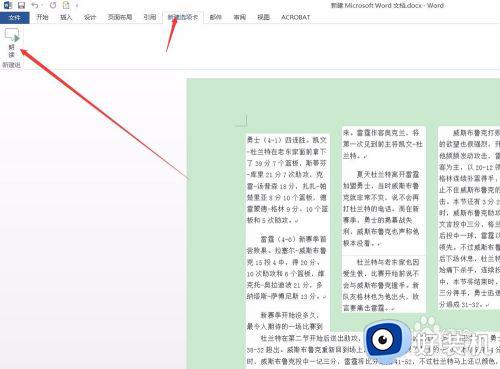
6.如果不需要,则关闭朗读。
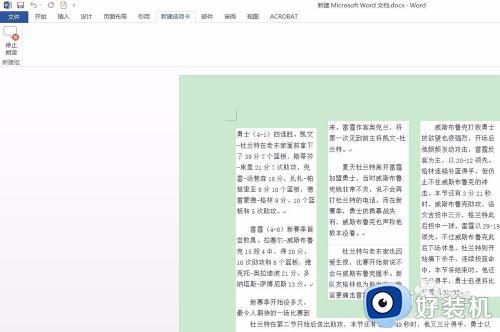
7.同样,如果不需要新建选项卡,去掉即可。
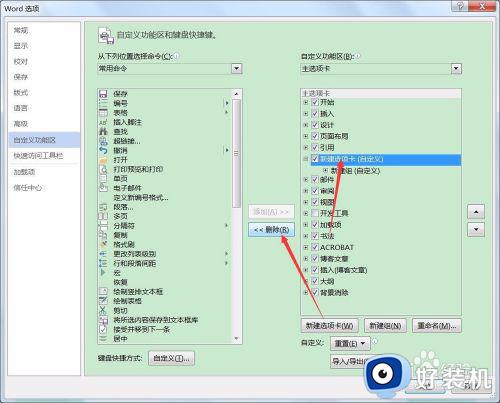
以上就是小编给大家讲解的word2016朗读语音设置方法的全部内容,有遇到这种情况的用户可以按照小编的方法来进行解决,希望能够帮助到大家。
word2016怎么语音播放 word2016朗读语音设置相关教程
- 电脑微信语音无法播放怎么办 电脑微信语音不能播放如何解决
- 电脑版的tt语音为什么不能放歌了 电脑版tt语音不能放歌的解决方法
- 暴风影音如何切换语言 暴风影音切换语言的图文教程
- 小爱音响如何绑定qq音乐 小爱音箱qq音乐怎么绑定
- 钉钉直播语音无法传输问题怎么解决 钉钉直播发语音显示直播进行中解决方法
- 华为语音助手怎么设置 华为语音助手在哪里开启
- 我给对方发语音为什么听不见 发语音听不到声音怎么办
- 电脑有个蓝色的框框还会语音播报怎么解决
- 惠普电脑正版word2016另存为后闪退解决方法
- 抖音加速播放怎么弄的 抖音怎么加速播放在哪里设置
- 电脑无法播放mp4视频怎么办 电脑播放不了mp4格式视频如何解决
- 电脑文件如何彻底删除干净 电脑怎样彻底删除文件
- 电脑文件如何传到手机上面 怎么将电脑上的文件传到手机
- 电脑嗡嗡响声音很大怎么办 音箱电流声怎么消除嗡嗡声
- 电脑我的世界怎么下载?我的世界电脑版下载教程
- 电脑无法打开网页但是网络能用怎么回事 电脑有网但是打不开网页如何解决
电脑常见问题推荐
- 1 b660支持多少内存频率 b660主板支持内存频率多少
- 2 alt+tab不能直接切换怎么办 Alt+Tab不能正常切换窗口如何解决
- 3 vep格式用什么播放器 vep格式视频文件用什么软件打开
- 4 cad2022安装激活教程 cad2022如何安装并激活
- 5 电脑蓝屏无法正常启动怎么恢复?电脑蓝屏不能正常启动如何解决
- 6 nvidia geforce exerience出错怎么办 英伟达geforce experience错误代码如何解决
- 7 电脑为什么会自动安装一些垃圾软件 如何防止电脑自动安装流氓软件
- 8 creo3.0安装教程 creo3.0如何安装
- 9 cad左键选择不是矩形怎么办 CAD选择框不是矩形的解决方法
- 10 spooler服务自动关闭怎么办 Print Spooler服务总是自动停止如何处理
